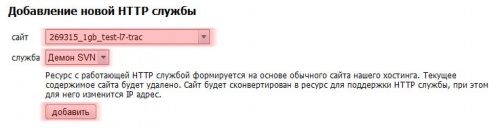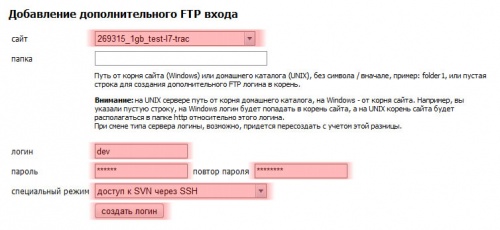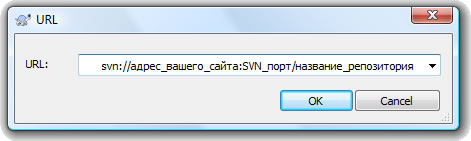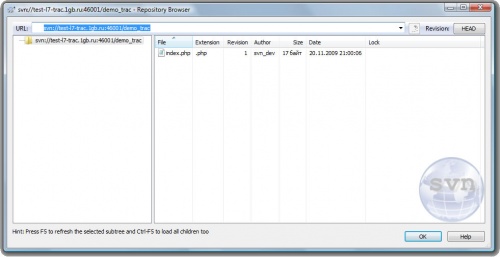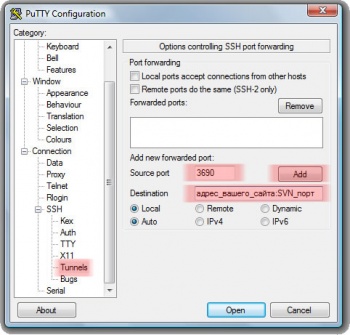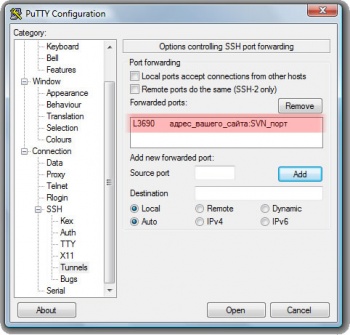SVN - быстрый старт (профессиональная версия)
Материал из 1GbWiki.
| Версия 02:03, 16 мая 2011 (править) 199.232.72.123 (Обсуждение) (→ÐбÑие ÑведениÑ) ← К предыдущему изменению |
Версия 05:00, 16 мая 2011 (править) (отменить) Dmach (Обсуждение | вклад) м (Правки 199.232.72.123 (обсуждение) откачены к версии Dmih) К следующему изменению → |
||
| Строка 1: | Строка 1: | ||
| - | + | == Общие сведения == | |
| + | |||
| + | Эта статья поможет понять как развернуть собственный svn-репозиторий в своем домашнем каталоге на UNIX-хостинге 1Gb.ru. Главное отличие от предложения [http://www.1gb.ru/services_svn.php Услуги хостинга Subversion (SVN)] заключается в том, что вы имеете полный доступ к всем файлам репозитория, можете конфигурировать его по-своему усмотрению, уставливать любые плагины и хуки. В дополнение, доступ к хранилищу обеспечивается по протоколам SVN/SSH обеспечивающие максимально быструю и безопасную передачу данных. | ||
| + | Репозиторий доступен по вашему доменному имени и будет работать на выделенном порту. | ||
| + | |||
| + | === Создание репозитория, службы SVN === | ||
| + | * В разделе личного кабинета /Хостинг HTTP служб/ добавляем к сайту демон SVN (если вы хотите интегрировать его с Trac, то нужно выбрать сайт, на которой и будет Trac установлен): | ||
| + | [[Изображение:Svnd_add.jpg|500px|thumb|left|Добавление службы SVN к сайту]]<br clear="both" /> | ||
| + | После успешного добавления службы в таблице появятся ее параметры, обратите внимание на '''номер порта''' на котором будет работать ваша служба: | ||
| + | [[Изображение:Svnd_add_ok_1.jpg|500px|thumb|left|Параметры службы]]<br clear="both" /> | ||
| + | |||
| + | * Создаем репозиторий: | ||
| + | $ mkdir ~/svn; cd ~/svn && svnadmin create название_репозитория | ||
| + | ---- | ||
| + | '''Важное замечание.''' Репозиторий будет работать только в каталоге '''~/svn''', поэтому не забывайте создавать его именно в нем. | ||
| + | ---- | ||
| + | |||
| + | === Добавление пользователей === | ||
| + | * В разделе личного кабинета /Дополнительные FTP логины/ создаем дополнительного SSH-пользователя, для работы с SVN через SSH-туннель: | ||
| + | [[Изображение:Add_ssh_aux_login.jpg|500px|thumb|left|Добавление логина в личном кабинете]]<br clear="both" /> | ||
| + | в случае успешного добавления, в таблице появится такая запись: | ||
| + | [[Изображение:Add_ssh_aux_login_ok.jpg|500px|thumb|left|Запись об успешном добавлении]]<br clear="both" /> | ||
| + | |||
| + | Этот пользователь сможет работать с SVN репозиторием через SSH-туннель. | ||
| + | |||
| + | * Добавляем пользователя, редактируя файл <code>~/svn/название_репозитория/conf/passwd</code>: | ||
| + | [users] | ||
| + | имя_пользователя = пароль | ||
| + | |||
| + | ---- | ||
| + | '''''Примечание.''''' Для удобства можно использовать те же логин/пароль, что и для дополнительного SSH-входа. | ||
| + | ---- | ||
| + | Этот пользователь сможет работать с SVN репозиторием по протоколу SVN. | ||
| + | |||
| + | В файле <code>~/svn/название_репозитория/conf/authz</code> можно задать "права" для созданного пользователя. Назначим обычные - "чтение-запись": | ||
| + | [/] | ||
| + | имя_пользователя = rw | ||
| + | |||
| + | Если вы хотите запретить анонимный доступ на чтение репозитория по протоколу SVN, то в файле <code>~/svn/название_репозитория/conf/svnserve.conf</code> в секции <code>[general]</code> добавьте строки: | ||
| + | anon-access = none | ||
| + | password-db = passwd | ||
| + | |||
| + | === Настройка клиентов, тестирование подключений === | ||
| + | ==== Протокол SVN ==== | ||
| + | Работа с репозиторием по протоколу SVN является наиболее быстрой и удобной, прекрасна реализована как в Windows, так и в UNIX системах. | ||
| + | * UNIX, работа через консольный клиент <code>svn</code>: | ||
| + | svn --username=имя_пользователя list svn://адрес_вашего_сайта:SVN_порт/название_репозитория | ||
| + | |||
| + | '''имя_пользователя''' - это имя из файла ~/svn/название_репозитория/conf/passwd<br /> | ||
| + | '''адрес_вашего_сайта''' - сайт, на котором вы создали SVN-даемон;<br /> | ||
| + | '''SVN_порт''' - порт, на котором работает SVN-даемон, указан в разделе кабинета /Хостинг HTTP служб/<br /> | ||
| + | '''название_репозитория''' - имя, которое вы задавали в команде <code>svnadmin create</code><br /> | ||
| + | |||
| + | * Windows TortoiseSVN | ||
| + | Пример ввода URL в Repository Browser: | ||
| + | [[Изображение:Repo_browser_url_1.jpg|500px|thumb|left|Ввод URL]]<br clear="both" /> | ||
| + | |||
| + | Обзор репозитория: | ||
| + | [[Изображение:Repo_browser.jpg|500px|thumb|left|Рабочее окно Repo-browser]]<br clear="both" /> | ||
| + | |||
| + | ==== Протокол SSH ==== | ||
| + | * Работа из UNIX через консольный клиент <code>svn</code>. | ||
| + | Прежде всего, у себя на локальной машине нужно сделать настройку svn клиента для работы по SSH-туннелю через специальный порт. Для этого в файле <code>~/.subversion/config</code> в секции <code>[tunnels]</code> добавьте строку: | ||
| + | sshtunnel = ssh -p 2222 | ||
| + | |||
| + | Вообще тут возможны два варианта работы: авторизация по паролю, и авторизацию по ключу. | ||
| + | |||
| + | ''Первый способ'' безопасен, но требует постоянного ввода пароля при доступе к SVN-репозиторию, при этом не нужно делать никаких дополнительных настроек как на сервере, так и на клиенте. Работает так: | ||
| + | $ svn list svn+sshtunnel://имя_пользователя@адрес_вашего_сайта/название_репозиторя | ||
| + | Password: | ||
| + | команда попросит вас ввести пароль, который вы указывали при создании дополнительного SSH/SVN пользователя в разделе кабинета /Дополнительные FTP логины/. | ||
| + | |||
| + | ''Второй способ'' заключается в настройке беспарольного доступа на основе авторизации по ключам. В Интернете масса информации по этому вопросу, поэтому мы остановимся только ньюансах. | ||
| + | |||
| + | '''Важное замечание.''' После того, как вы разместили публичный ключ на сервере в файл <code>~/.ssh/authorized_keys</code> '''обязательно''' добавьте в начало строки (до слов <code>ssh-rsa</code> или <code>ssh-dsa</code>) с ключем следующий код: | ||
| + | command="[ ${USER} != имя_пользователя ] && exit" ssh-rsa AAAAB3N ... == user@hostname | ||
| + | |||
| + | '''имя_пользователя''' - имя пользователя из раздела кабинета /Дополнительные FTP логины/, соответственно это же имя должен использовать тот человек, чей ключ вы разместили на сервере. | ||
| + | |||
| + | В этом случае команда: | ||
| + | $ svn list svn+sshtunnel://имя_пользователя@адрес_вашего_сайта/название_репозиторя | ||
| + | не будет спрашивать про пароль. | ||
| + | |||
| + | ==== Туннель SSH ==== | ||
| + | |||
| + | Это наиболее быстрый и безопасный способ работы с репозиторием. Работа идет по протоколу SVN, но не с удаленным сервером, а с локальной машиной (портом), на которую проброшен по защищенному SSH-каналу порт с удаленной машины. | ||
| + | |||
| + | * Для UNIX систем достаточно сделать так: | ||
| + | $ ssh -f -C -N -p 2222 -L 3690:адрес_вашего_сайта:SVN_порт имя_пользователя@адрес_вашего_сайта | ||
| + | |||
| + | '''имя_пользователя''' - это имя из файла <code>~/svn/название_репозитория/conf/passwd</code><br /> | ||
| + | '''адрес_вашего_сайта''' - сайт, на котором вы создали SVN-даемон;<br /> | ||
| + | '''SVN_порт''' - порт, на котором работает SVN-даемон, указан в разделе кабинета /Хостинг HTTP служб/<br /> | ||
| + | |||
| + | Тогда работать с SVN можно уже так: | ||
| + | $ svn --username=имя_пользователя list svn://localhost/название_репозитория | ||
| + | |||
| + | * Для Windows: | ||
| + | Основные настройки для доступа по SSH на сервер через PuTTY см. в статье [[Юникс шелл]], здесь будет только отмечена секция настройки туннелинга. | ||
| + | [[Изображение:Putty_tunnel_svn_add_1.jpg|350px|thumb|left|Добавление опция туннеля]]<br clear="both" /> | ||
| + | [[Изображение:Putty_tunnel_svn_add_done.jpg|350px|thumb|left|Окно конфигурирования туннелинга после добавления опций]]<br clear="both" /> | ||
| + | |||
| + | После соединения с сервером по SSH в TortoiseSVN можно использовать такие URL: | ||
| + | |||
| + | svn://localhost/название_репозитория | ||
| == См. также == | == См. также == | ||
Версия 05:00, 16 мая 2011
Содержание |
Общие сведения
Эта статья поможет понять как развернуть собственный svn-репозиторий в своем домашнем каталоге на UNIX-хостинге 1Gb.ru. Главное отличие от предложения Услуги хостинга Subversion (SVN) заключается в том, что вы имеете полный доступ к всем файлам репозитория, можете конфигурировать его по-своему усмотрению, уставливать любые плагины и хуки. В дополнение, доступ к хранилищу обеспечивается по протоколам SVN/SSH обеспечивающие максимально быструю и безопасную передачу данных. Репозиторий доступен по вашему доменному имени и будет работать на выделенном порту.
Создание репозитория, службы SVN
- В разделе личного кабинета /Хостинг HTTP служб/ добавляем к сайту демон SVN (если вы хотите интегрировать его с Trac, то нужно выбрать сайт, на которой и будет Trac установлен):
После успешного добавления службы в таблице появятся ее параметры, обратите внимание на номер порта на котором будет работать ваша служба:
- Создаем репозиторий:
$ mkdir ~/svn; cd ~/svn && svnadmin create название_репозитория
Важное замечание. Репозиторий будет работать только в каталоге ~/svn, поэтому не забывайте создавать его именно в нем.
Добавление пользователей
- В разделе личного кабинета /Дополнительные FTP логины/ создаем дополнительного SSH-пользователя, для работы с SVN через SSH-туннель:
в случае успешного добавления, в таблице появится такая запись:
Этот пользователь сможет работать с SVN репозиторием через SSH-туннель.
- Добавляем пользователя, редактируя файл
~/svn/название_репозитория/conf/passwd:
[users] имя_пользователя = пароль
Примечание. Для удобства можно использовать те же логин/пароль, что и для дополнительного SSH-входа.
Этот пользователь сможет работать с SVN репозиторием по протоколу SVN.
В файле ~/svn/название_репозитория/conf/authz можно задать "права" для созданного пользователя. Назначим обычные - "чтение-запись":
[/] имя_пользователя = rw
Если вы хотите запретить анонимный доступ на чтение репозитория по протоколу SVN, то в файле ~/svn/название_репозитория/conf/svnserve.conf в секции [general] добавьте строки:
anon-access = none password-db = passwd
Настройка клиентов, тестирование подключений
Протокол SVN
Работа с репозиторием по протоколу SVN является наиболее быстрой и удобной, прекрасна реализована как в Windows, так и в UNIX системах.
- UNIX, работа через консольный клиент
svn:
svn --username=имя_пользователя list svn://адрес_вашего_сайта:SVN_порт/название_репозитория
имя_пользователя - это имя из файла ~/svn/название_репозитория/conf/passwd
адрес_вашего_сайта - сайт, на котором вы создали SVN-даемон;
SVN_порт - порт, на котором работает SVN-даемон, указан в разделе кабинета /Хостинг HTTP служб/
название_репозитория - имя, которое вы задавали в команде svnadmin create
- Windows TortoiseSVN
Пример ввода URL в Repository Browser:
Обзор репозитория:
Протокол SSH
- Работа из UNIX через консольный клиент
svn.
Прежде всего, у себя на локальной машине нужно сделать настройку svn клиента для работы по SSH-туннелю через специальный порт. Для этого в файле ~/.subversion/config в секции [tunnels] добавьте строку:
sshtunnel = ssh -p 2222
Вообще тут возможны два варианта работы: авторизация по паролю, и авторизацию по ключу.
Первый способ безопасен, но требует постоянного ввода пароля при доступе к SVN-репозиторию, при этом не нужно делать никаких дополнительных настроек как на сервере, так и на клиенте. Работает так:
$ svn list svn+sshtunnel://имя_пользователя@адрес_вашего_сайта/название_репозиторя Password:
команда попросит вас ввести пароль, который вы указывали при создании дополнительного SSH/SVN пользователя в разделе кабинета /Дополнительные FTP логины/.
Второй способ заключается в настройке беспарольного доступа на основе авторизации по ключам. В Интернете масса информации по этому вопросу, поэтому мы остановимся только ньюансах.
Важное замечание. После того, как вы разместили публичный ключ на сервере в файл ~/.ssh/authorized_keys обязательно добавьте в начало строки (до слов ssh-rsa или ssh-dsa) с ключем следующий код:
command="[ ${USER} != имя_пользователя ] && exit" ssh-rsa AAAAB3N ... == user@hostname
имя_пользователя - имя пользователя из раздела кабинета /Дополнительные FTP логины/, соответственно это же имя должен использовать тот человек, чей ключ вы разместили на сервере.
В этом случае команда:
$ svn list svn+sshtunnel://имя_пользователя@адрес_вашего_сайта/название_репозиторя
не будет спрашивать про пароль.
Туннель SSH
Это наиболее быстрый и безопасный способ работы с репозиторием. Работа идет по протоколу SVN, но не с удаленным сервером, а с локальной машиной (портом), на которую проброшен по защищенному SSH-каналу порт с удаленной машины.
- Для UNIX систем достаточно сделать так:
$ ssh -f -C -N -p 2222 -L 3690:адрес_вашего_сайта:SVN_порт имя_пользователя@адрес_вашего_сайта
имя_пользователя - это имя из файла ~/svn/название_репозитория/conf/passwd
адрес_вашего_сайта - сайт, на котором вы создали SVN-даемон;
SVN_порт - порт, на котором работает SVN-даемон, указан в разделе кабинета /Хостинг HTTP служб/
Тогда работать с SVN можно уже так:
$ svn --username=имя_пользователя list svn://localhost/название_репозитория
- Для Windows:
Основные настройки для доступа по SSH на сервер через PuTTY см. в статье Юникс шелл, здесь будет только отмечена секция настройки туннелинга.
После соединения с сервером по SSH в TortoiseSVN можно использовать такие URL:
svn://localhost/название_репозитория
См. также
Ссылки
- Subversion (рус.) - общая информация по Subversion на сайте wikipedia.
- Управление версиями в Subversion (рус.) - официальная документация по Subversion.
- TortoiseSVN (рус.) - документация по TortoiseSVN.